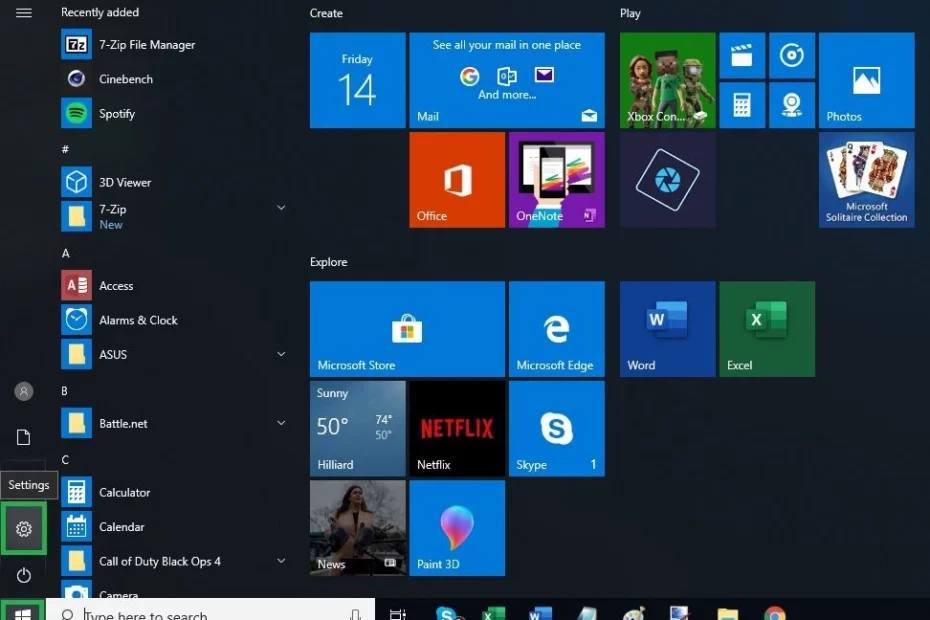Akan tiba masanya dalam kehidupan setiap pengguna Windows apabila anda perlu menyelesaikan masalah PC anda. Salah satu langkah utama dalam mengecilkan masalah kestabilan ialah but PC anda dalam Safe Mode. Ini memulakan Windows dalam keadaan mudah, memuatkan set terhad pemacu dan proses latar belakang.
Pemikiran ialah jika masalah tidak berlaku dalam mod selamat, sesuatu selain tetapan lalai dan pemacu asas menyebabkan masalah itu. Mengetahui perkara ini membolehkan anda mengecilkan punca masalah.
Mod selamat datang dalam dua perisa: Mod Selamat dan Mod Selamat dengan Rangkaian. Yang terakhir hanya menambah pemacu rangkaian dan perkhidmatan yang diperlukan untuk mengakses Internet dan PC lain pada rangkaian anda.
Di bawah, kami akan berkongsi tiga cara berbeza untuk memulakan PC anda dalam Mod Selamat Windows 10. Kami melakukan ujian dan tangkapan skrin kami menggunakan Windows 10 versi 1809, bina 17763.437. Jika anda mempunyai versi sistem pengendalian yang lebih baharu, perkara mungkin kelihatan berbeza sedikit.
But ke Mod Selamat Dari Dengan Windows
1. Navigasi ke tetapan. Anda boleh pergi ke sana dengan mengklik butang Mula, kemudian memilih tetapan, atau dengan menggunakan pintasan papan kekunci, kekunci logo Windows + I.
2. Klik Kemas Kini & Keselamatan daripada skrin tetapan.
3. Klik Pemulihan. Kemudian klik butang Mulakan semula sekarang di bawah Permulaan lanjutan.
Selepas PC dimulakan semula, ia akan membolehkan anda menukar tetapan permulaan Windows termasuk fungsi Selesaikan Masalah.
4. Pilih Selesaikan Masalah, kemudian Pilihan lanjutan kemudian Tetapan Permulaan. Akhir sekali, klik Mulakan semula.
5. Pilih 4 atau F4 dari menu untuk memulakan PC anda dalam Safe Mode. Jika anda memerlukan keupayaan rangkaian, pilih 5 atau F5.
PC akan but semula dan harus berada dalam mod Selamat. Anda akan dapat mengetahui dengan resolusi skrin rendah dan latar belakang hitam serta perkataan “Mod Selamat” yang dipaparkan di empat penjuru skrin.
Masukkan Mod Selamat Dari Skrin Log Masuk
Jika anda tidak dapat membuka tetapan dan menavigasi ke mod selamat dengan cara itu, pilihan lain ialah menggunakan skrin log masuk Microsoft.
1. Tahan kekunci anjakan dan pilih butang kuasa di penjuru kanan sebelah bawah skrin log masuk. PC anda kemudiannya harus dimulakan semula dan berakhir pada skrin Pilih pilihan.
Selepas PC dimulakan semula ke persekitaran winRE dan Pilih skrin pilihan,
2. Pilih Selesaikan Masalah, kemudian Pilihan lanjutan, Tetapan Permulaan, dan akhirnya, klik Mulakan Semula.
3. Pilih 4 atau F4 untuk memulakan PC anda dalam Safe Mode. Jika anda memerlukan keupayaan rangkaian, pilih 5 atau F5.
PC akan but semula dan kini sepatutnya berada dalam mod Selamat. Anda boleh mengetahui dengan resolusi rendah desktop dan latar belakang hitam serta perkataan “Mod Selamat” di empat penjuru skrin.
Masukkan Safe Mode jika Anda Tidak Boleh Boot Windows
Jika anda sedang menatap skrin hitam pada ketika ini dan tidak dapat mengakses Mod Selamat dari dalam Windows, anda masih boleh melakukannya dengan memasuki Persekitaran Pemulihan Windows seperti yang kami lakukan di atas dengan mematikan PC anda, kemudian hidupkan berulang kali.
1. Tahan butang kuasa selama 10 saat untuk mematikan PC.
2. Tekan butang kuasa untuk menghidupkan PC.
3. Pada petunjuk pertama bahawa Windows dimulakan (anda mungkin melihat logo pengeluar semasa memulakan semula, sebagai contoh) tahan kuasa selama 10 saat untuk mematikan PC.
4. Tekan butang kuasa untuk menghidupkan PC semula.
5. Apabila Windows dimulakan semula, tahan butang kuasa selama 10 saat untuk mematikan PC.
6. Tekan butang kuasa untuk kali ketiga untuk menghidupkan PC.
7. Benarkan PC dimulakan semula sepenuhnya kali ini dan anda sepatutnya berada dalam winRE pada skrin Pilih pilihan. Pilih Selesaikan masalah.
8. Pilih Pilihan lanjutan, Tetapan Permulaan, dan akhir sekali, klik Mulakan Semula.
Selepas PC dimulakan, anda sepatutnya melihat senarai pilihan.
9. Pilih 4 atau F4 untuk memulakan PC anda dalam Safe Mode. Jika anda memerlukan keupayaan rangkaian, pilih 5 atau F5.
PC akan but semula dan kemudiannya harus berada dalam mod Selamat.
Jika anda tidak bernasib baik kerana terpaksa menyelesaikan masalah PC anda dan mendarat dalam mod selamat, anda kini harus mengetahui tiga cara mudah untuk mengaksesnya. Mengetahui cara untuk mengakses mod Selamat, terutamanya dari skrin hitam, adalah item yang tidak ternilai untuk disimpan dalam kotak alat anda untuk membantu anda (semoga) kembali dengan cepat ke PC berfungsi sepenuhnya.
Kredit Imej: Perkakasan Tom